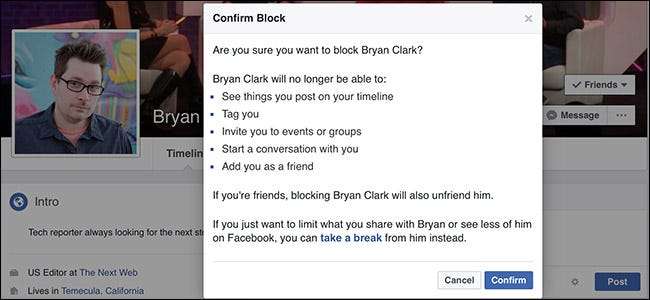
Facebook est le réseau social le plus populaire au monde, et cela entraîne de nombreux problèmes. Non seulement vous devez faire face à tous les trolls réguliers que vous trouvez en ligne, mais aussi aux ex fous, aux harceleurs et aux faux profils qui cherchent à vous conquérir sont tous des appareils permanents.
Heureusement, vous pouvez bloquer ces types d'utilisateurs. Voyons comment.
Que fait un bloc?
Lorsque vous bloquez quelqu'un sur Facebook:
- Ils ne doivent plus voir vos messages ou visiter votre profil.
- Ils ne peuvent pas trouver votre profil dans la recherche.
- Ils ne peuvent pas vous envoyer de message avec Facebook Messenger.
- Ils ne peuvent pas vous ajouter comme ami.
- Ils ne peuvent pas vous pousser, vous taguer, vous inviter à des événements ou interagir de quelque manière que ce soit avec vous.
- Vous les supprimez automatiquement et vous ne les suivez plus.
Si cela ressemble à ce que vous voulez, lisez la suite.
Comment bloquer quelqu'un sur Facebook
Pour bloquer quelqu'un sur Facebook à partir de votre navigateur Web, accédez à sa page de profil et appuyez sur les trois points dans le coin inférieur droit de sa photo de couverture.
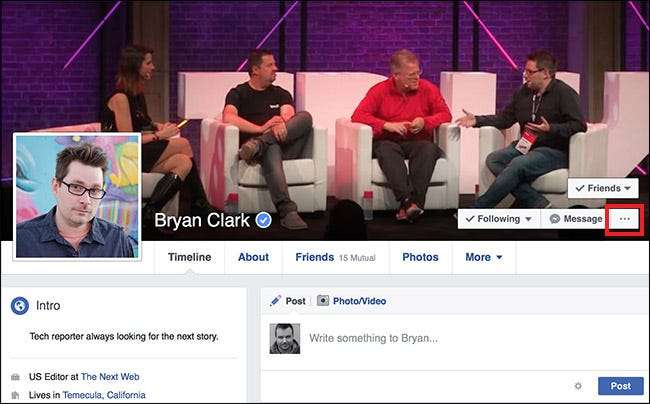
Cliquez sur Bloquer.
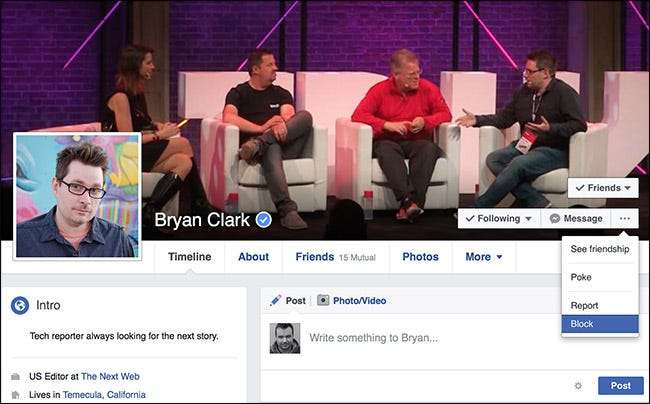
Et puis cliquez sur Confirmer.
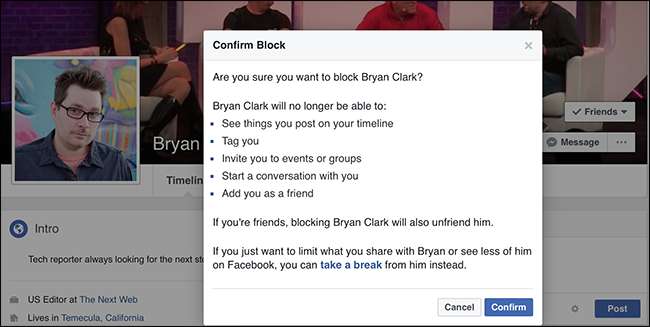
Vous pouvez également bloquer quelqu'un en cliquant sur l'icône du cadenas en haut à droite, puis en sélectionnant Comment arrêter quelqu'un qui me dérange?
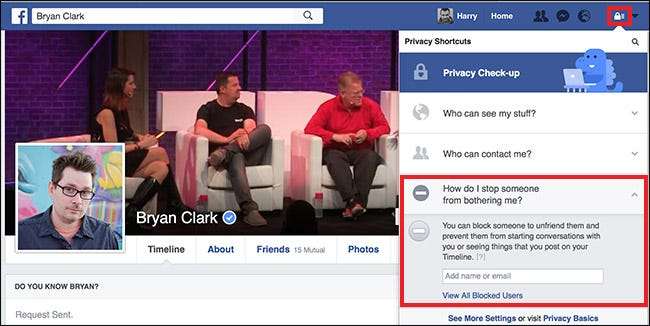
Entrez leur nom, puis cliquez sur Bloquer.
Pour bloquer quelqu'un de l'application mobile Facebook, le processus est similaire. Accédez à leur profil et appuyez sur Plus. Appuyez sur Bloquer, puis de nouveau sur Bloquer.
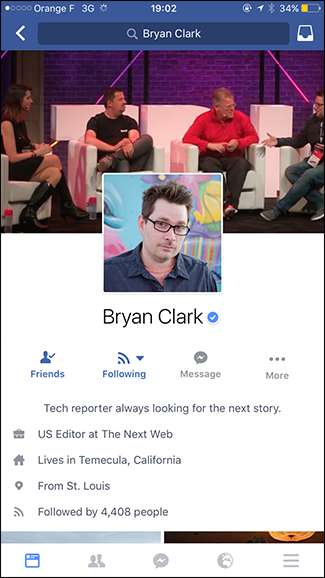
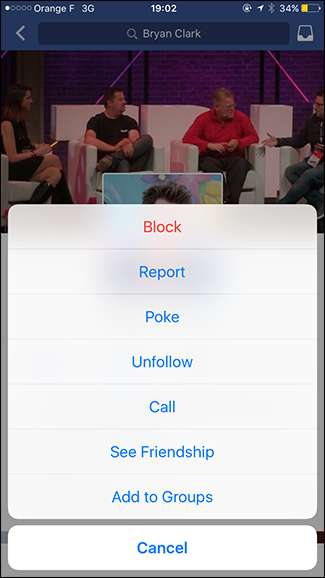
Vous pouvez également accéder à l'écran Options et appuyer sur Raccourcis de confidentialité.
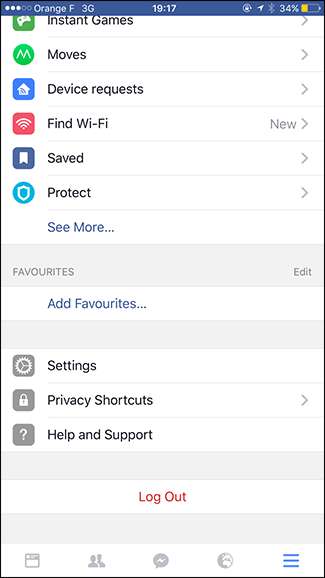
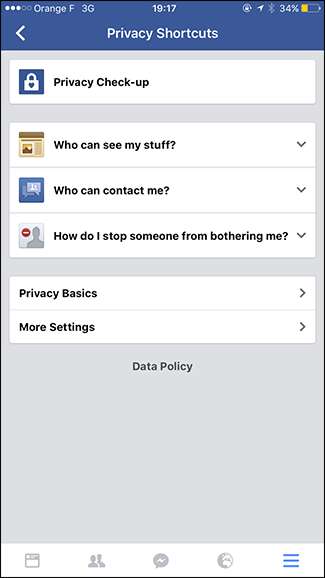
Sélectionnez à nouveau, Comment empêcher quelqu'un de me déranger?, Entrez le nom de la personne que vous souhaitez bloquer et appuyez sur Bloquer.
Comment débloquer quelqu'un sur Facebook
Pour débloquer quelqu'un sur Facebook, accédez à Raccourcis de confidentialité> Comment empêcher quelqu'un de me déranger? sur le site Web ou sur l'application mobile.
Sur le site Web, sélectionnez Afficher tous les utilisateurs bloqués.
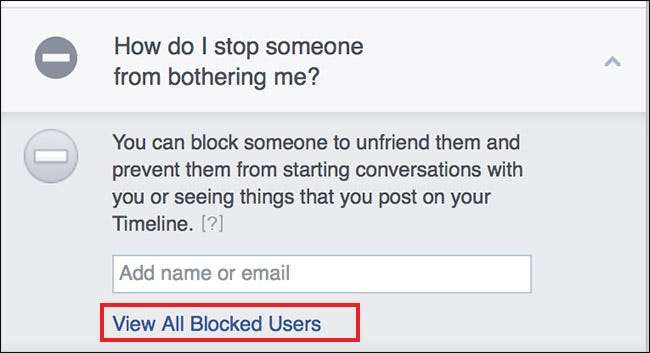
Sur l'application mobile, appuyez sur Utilisateurs bloqués.
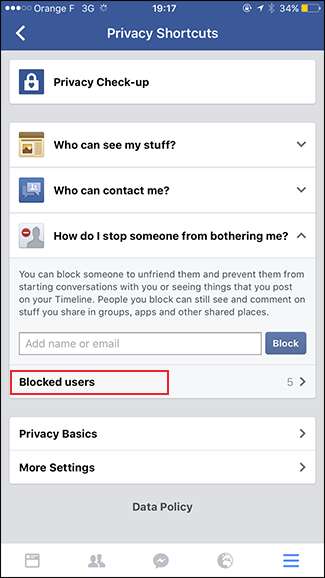
Vous verrez une liste de tous les utilisateurs que vous avez bloqués. Sélectionnez le bouton Débloquer à côté de la personne que vous souhaitez débloquer.
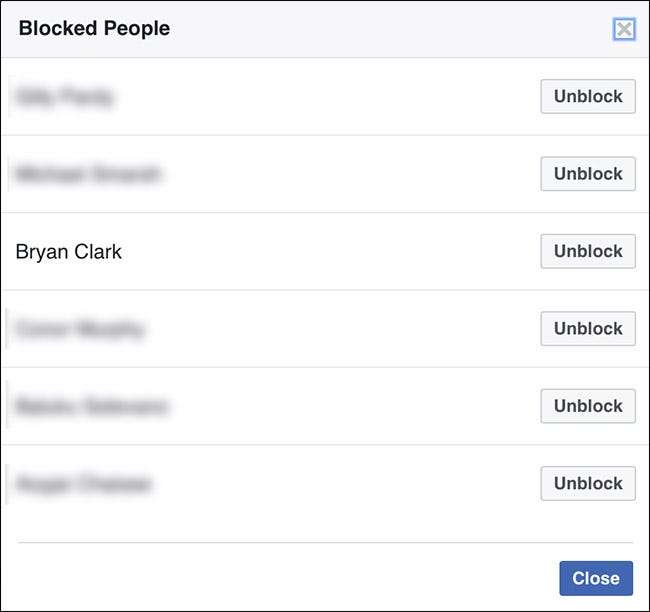
Enfin, cliquez sur Confirmer.
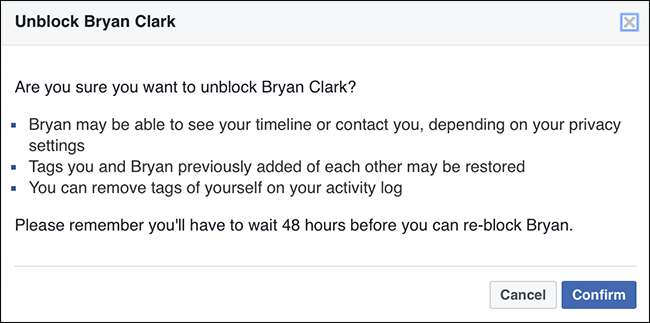
Maintenant, ils seront débloqués. Pour vous reconnecter, vous devrez les ajouter à nouveau en tant qu'ami.







